如何使用滚动捕捉功能截取长图
- 来源: 金舟软件
- 作者:
- 时间:2025-03-06 18:05:05
金舟截图软件是一款出色的截图软件,软件支持网页滚动捕捉、图片编辑、快捷键截图、屏幕GIF录制、屏幕取色、全屏截图、OCR识别、等常见功能,是您进行各种截图的好帮手。
利用本截图软件可截取网页长图,选择“滚动捕捉”功能即可,下面是详细的操作方法,希望能帮到大家!
操作步骤:
一、双击打开截图软件,在左侧,选择“屏幕截图”-“滚动捕捉”;
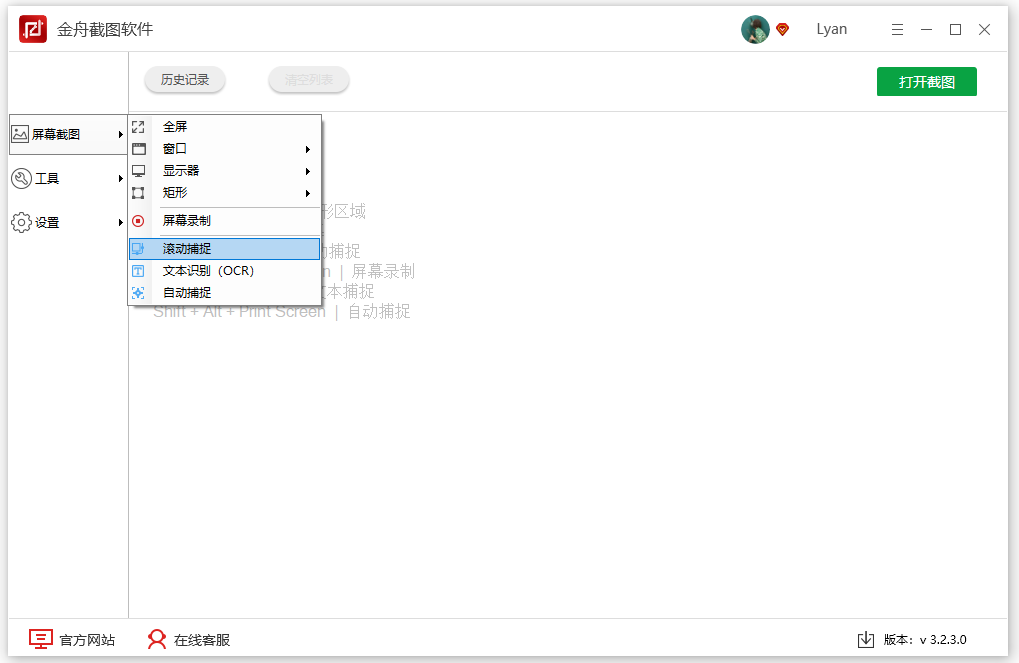
二、然后单击鼠标左键进入以下页面;如图所示,在“捕捉”选项中,可选择窗口或控件,也可自定义区域捕捉;
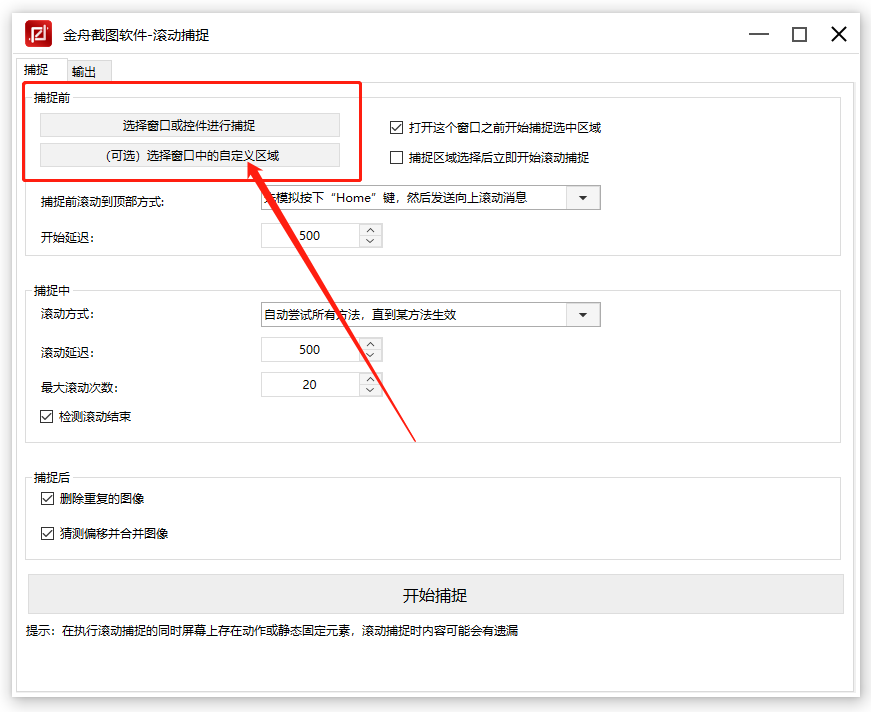
三、这里以自定义区域捕捉为例,如下图所示,打开需要截图的网页,选择需要截图的区域;
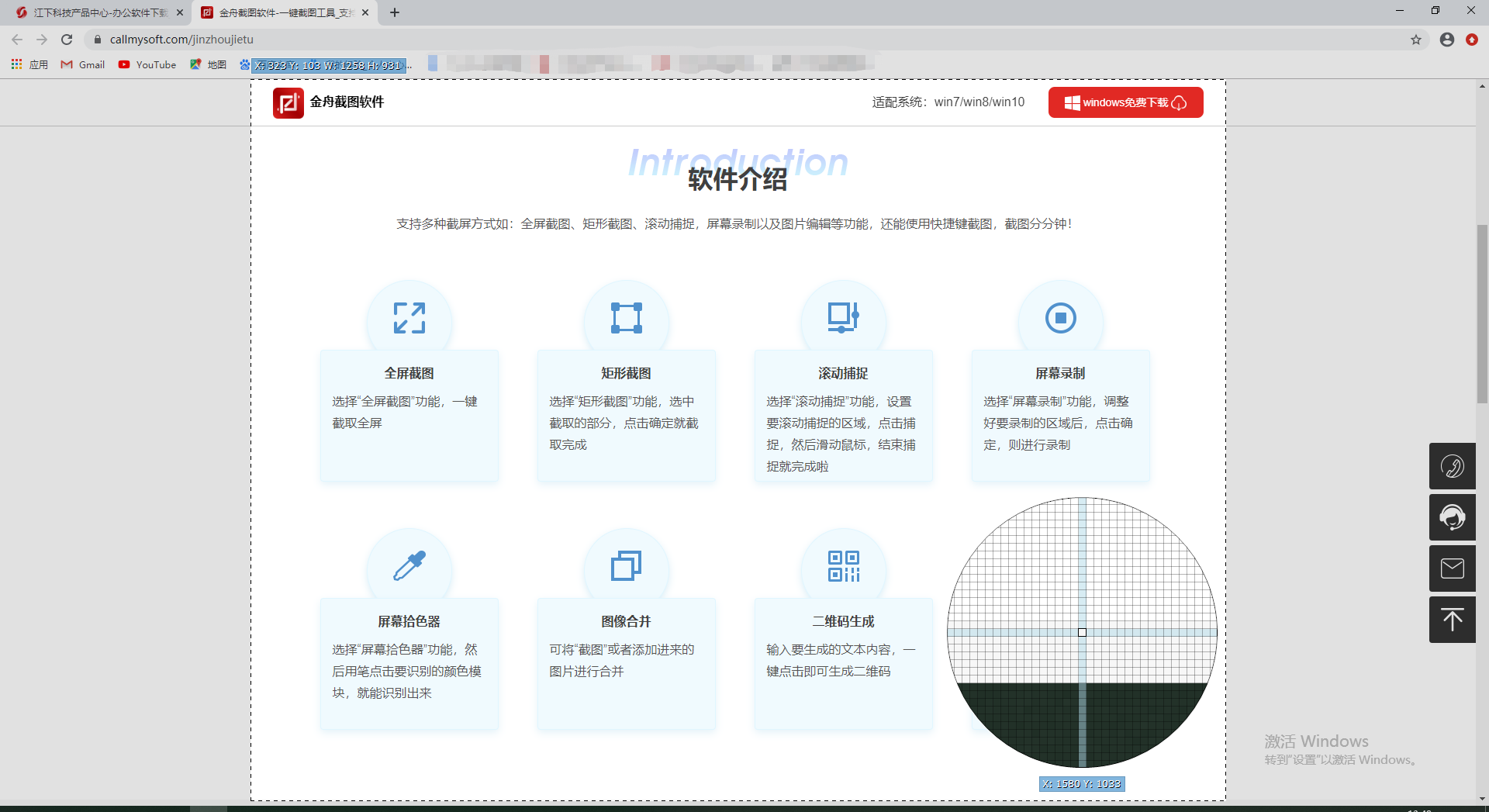
四、然后回到软件中,继续设置;在这里可根据自己的需要选择设置滚动方式及捕捉后的动作等;
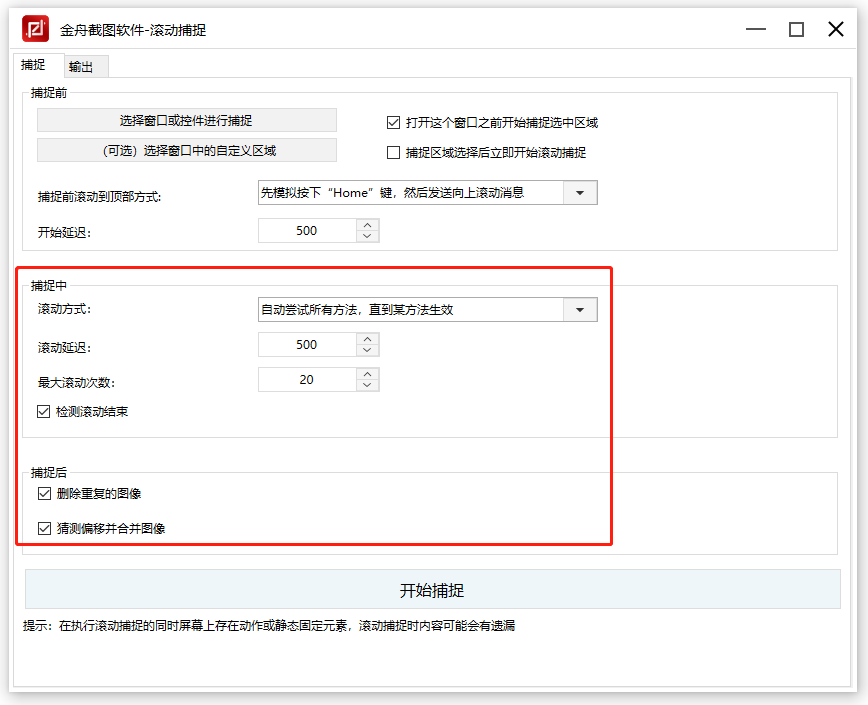
五、最后,点击开始捕捉就好了;
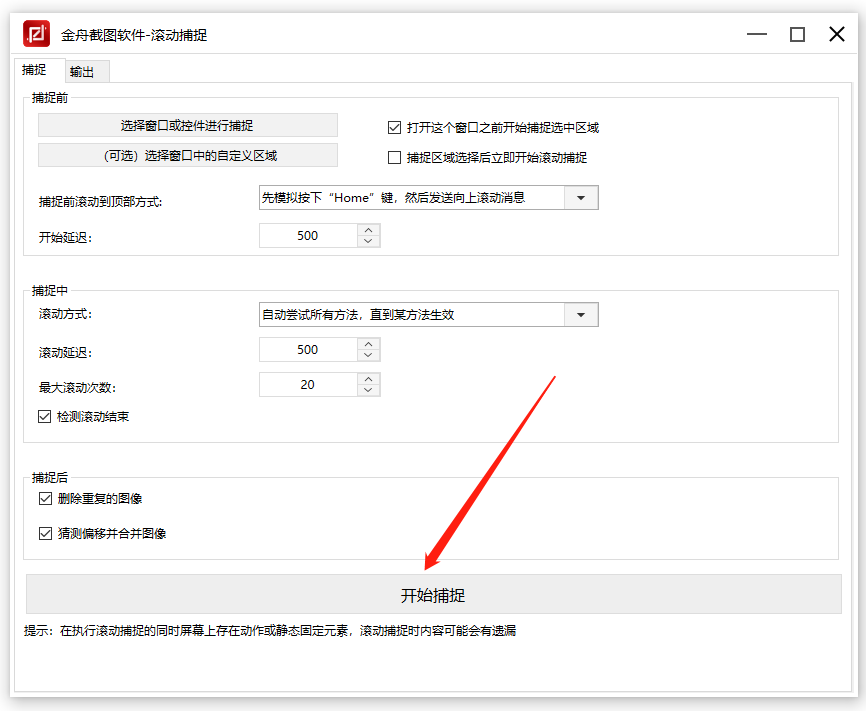
六、接下来,软件会自动帮你滚动式截图;完成后,在“输出”选项中,点击右上角的“根据捕捉设置保存”即可;
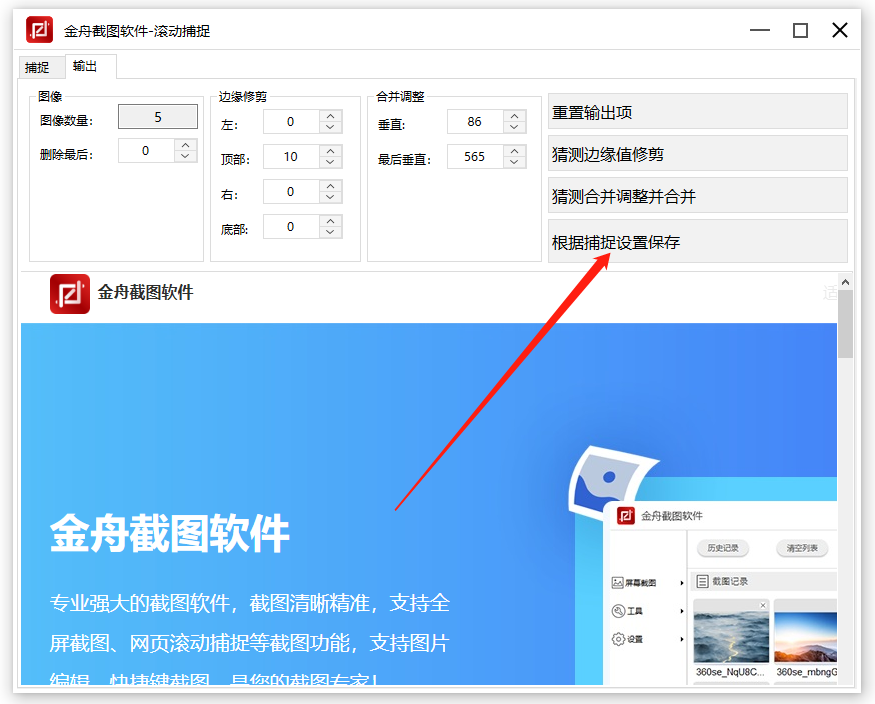
七、完成后,点击查看图片。
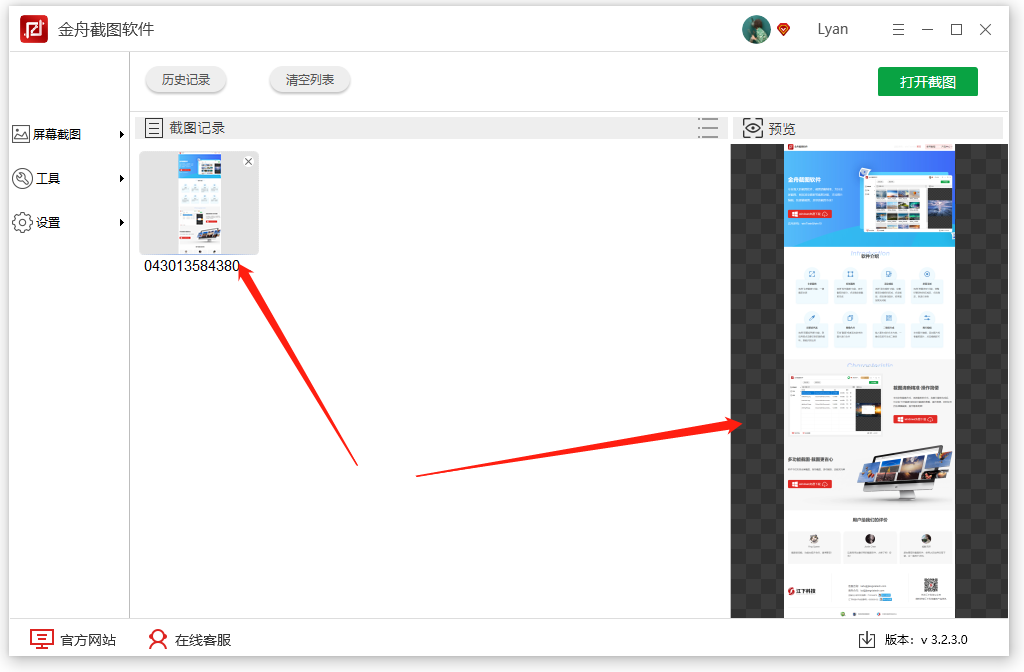
特别提醒:软件需要登录后才可以使用哦。
现在知道如何使用滚动捕捉功能截取长图了吧!如果您有需要就赶紧去金舟软件官网下载使用吧!
推荐阅读:







































































































 官方正版
官方正版
 纯净安全
纯净安全









